PS制作一个物体或字体下面的倒影
这篇教程是像脚本之家的朋友介绍PS制作一个物体或字体下面的倒影方法,教程比较简单,很适合新手来学习,推荐到脚本之家,喜欢的朋友快快来学习吧
我们会在很多图片中看到一个物体或者字下面有个倒影,那么这是怎么制作的呢,下面小编就为大家介绍PS制作一个物体或字体下面的倒影方法,操作很简单的,大家学会了吗?希望能对大家有所帮助!
方法/步骤
1、我们先新建一个空白文档,大小不限,底色我设为白色
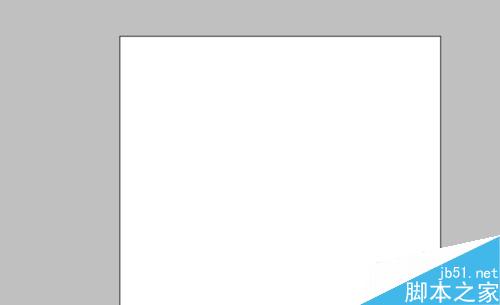
2、我们在上面随意写两个字,小编写的谢谢两个字,设为红色:

3、按住ctrl+J复制一个字体图层,即图中的谢谢副本
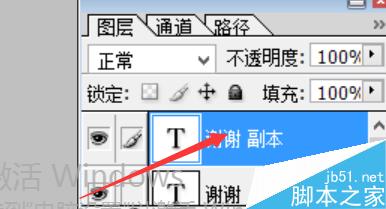
4、快捷键ctrl+t选择副本,右键选择垂直翻转,然后调整副本的位置,使其正对着主体

5、颜色设置为黑色,不透明度设置50%,自己根据感觉设置,栅格化阴影文字图层

6、选择选择工具,羽化设置为30,选择下面阴影部分,然后删除,取消选择,阴影部分就形成了,是不是很简单
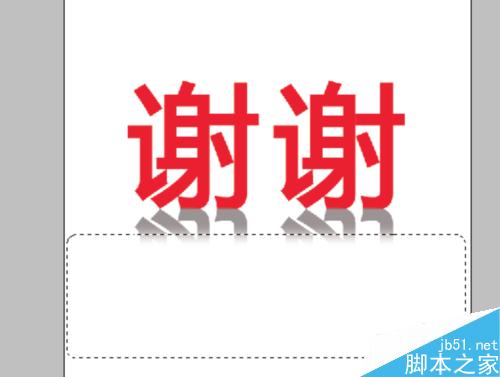
以上就是PS制作一个物体或字体下面的倒影方法介绍,操作很简单的,大家学会了吗?希望这篇教程能对大家有所帮助!

Outils d'IA chauds

Undresser.AI Undress
Application basée sur l'IA pour créer des photos de nu réalistes

AI Clothes Remover
Outil d'IA en ligne pour supprimer les vêtements des photos.

Undress AI Tool
Images de déshabillage gratuites

Clothoff.io
Dissolvant de vêtements AI

Video Face Swap
Échangez les visages dans n'importe quelle vidéo sans effort grâce à notre outil d'échange de visage AI entièrement gratuit !

Article chaud

Outils chauds

Bloc-notes++7.3.1
Éditeur de code facile à utiliser et gratuit

SublimeText3 version chinoise
Version chinoise, très simple à utiliser

Envoyer Studio 13.0.1
Puissant environnement de développement intégré PHP

Dreamweaver CS6
Outils de développement Web visuel

SublimeText3 version Mac
Logiciel d'édition de code au niveau de Dieu (SublimeText3)
 Détails du chemin du dossier de polices Win10
Jan 03, 2024 pm 08:37 PM
Détails du chemin du dossier de polices Win10
Jan 03, 2024 pm 08:37 PM
Lors de la saisie de texte, de nombreux amis aiment ajouter leurs polices personnalisées préférées, mais ils ne savent pas où se trouve le chemin du dossier de polices du système win10 et ne peuvent pas ajouter de polices. Ce qui suit vous présentera le chemin du dossier spécifique. Chemin du dossier des polices Win10 : 1. Cliquez sur « Ce PC » sur le bureau. 2. Entrez le lecteur C du disque système. 3. Cliquez sur le dossier « Windows ». 4. Déroulez vers le bas pour trouver le dossier « Polices ». 5. Vous pouvez accéder à la bibliothèque de polices. Les amis qui ont d'autres questions peuvent y jeter un œil pour en savoir plus sur les problèmes courants liés aux polices Win10 ~
 Comment changer la police dans Outlook sur un téléphone mobile Apple
Mar 08, 2024 pm 04:46 PM
Comment changer la police dans Outlook sur un téléphone mobile Apple
Mar 08, 2024 pm 04:46 PM
Comment changer la police dans Outlook sur un téléphone mobile Apple ? Ouvrez d'abord le logiciel Outlook et cliquez sur le fichier dans le coin supérieur gauche de l'interface. Vous pouvez définir la police selon vos propres préférences. Une fois les paramètres terminés, cliquez sur le bouton OK. Nous allons jeter un coup d'oeil! Comment changer la police dans Outlook sur un téléphone mobile Apple 1. Ouvrez le logiciel Outlook et cliquez sur l'option "Fichier" dans le coin supérieur gauche de l'interface. 2. Dans la liste qui apparaît, recherchez « Options » et cliquez pour entrer. 3. Sur le côté gauche de la liste des options, cliquez sur « Mail ». 4. Ensuite, sélectionnez « Lettre et polices ». 5. Si vous souhaitez définir la police pour les nouveaux e-mails, les réponses aux e-mails ou la composition, cliquez sur l'option correspondante pour saisir les paramètres. 6. Définissez la police selon vos préférences personnelles. Une fois le réglage terminé, cliquez sur OK.
 Comment résoudre le problème de flou de police Win11
Jan 13, 2024 pm 09:00 PM
Comment résoudre le problème de flou de police Win11
Jan 13, 2024 pm 09:00 PM
Après la mise à jour du système Win11, certains amis ont trouvé que leurs polices Win11 étaient floues et très inconfortables à utiliser. Cela peut être dû à un bug dans la version du système, ou il se peut que nous ayons activé des effets spéciaux. Voyons comment le résoudre. Les polices Win11 sont floues : Méthode 1 : 1. Tout d'abord, cliquez avec le bouton droit sur cet ordinateur et ouvrez « Propriétés » 2. Entrez ensuite « Paramètres système avancés » dans le lien correspondant 3. Cliquez ensuite sur « Paramètres » dans Performances pour l'ouvrir. 4. Sous « Effets visuels », cochez « Ajuster pour obtenir les meilleures performances » et cliquez sur « OK » pour enregistrer. Méthode 2 : 1. Cliquez avec le bouton droit sur un espace vide du bureau et ouvrez « Paramètres d'affichage ». 2. Cliquez sur « Zoom » sous Zoom et mise en page 3. Cliquez ensuite sur « Taille du texte » sous les paramètres pertinents.
 Comment changer la police du Xiaomi 11_Comment changer la police du Xiaomi 11
Mar 25, 2024 pm 07:26 PM
Comment changer la police du Xiaomi 11_Comment changer la police du Xiaomi 11
Mar 25, 2024 pm 07:26 PM
1. Ouvrez les paramètres du téléphone et cliquez sur [Afficher]. 2. Cliquez sur [Police]. 3. Sélectionnez la police que vous aimez ou cliquez sur [Plus de polices] pour télécharger l'application.
 Comment agrandir la police du téléphone mobile Vivo et où la définir
Feb 24, 2024 pm 06:16 PM
Comment agrandir la police du téléphone mobile Vivo et où la définir
Feb 24, 2024 pm 06:16 PM
Comment agrandir la taille de la police du téléphone mobile Vivo ? Où puis-je la définir ? Dans le téléphone mobile Vivo, vous pouvez agrandir la taille de la police, mais la plupart des utilisateurs ne savent pas comment définir la taille de la police du téléphone mobile Vivo. , l'éditeur vous explique comment agrandir la taille de la police du téléphone mobile vivo. Méthode tutoriels graphiques, les utilisateurs intéressés viennent y jeter un œil ! Tutoriel d'utilisation du téléphone mobile Vivo Comment agrandir la taille de la police du téléphone mobile Vivo Où la définir 1. Ouvrez d'abord la fonction [Paramètres] dans le téléphone mobile Vivo et cliquez dessus 2. Accédez ensuite à l'interface des paramètres et recherchez le bouton ; Fonction [Affichage et luminosité] ; 3. Accédez ensuite à la page dans l'image ci-dessous et cliquez sur le service [Taille et épaisseur de police] ; 4. Enfin, faites glisser la ligne horizontale dans l'image ci-dessous pour ajuster la taille de la police.
 Explication détaillée de la méthode d'installation des polices Win11
Dec 27, 2023 pm 05:16 PM
Explication détaillée de la méthode d'installation des polices Win11
Dec 27, 2023 pm 05:16 PM
Certains amis ne trouvent pas où sont installées leurs polices après avoir installé les polices win11, ils soulèvent donc la question de l'emplacement d'installation des polices win11. En fait, nous pouvons entrer dans la gestion des polices dans la personnalisation pour trouver l'emplacement où les polices sont installées. un coup d'oeil ci-dessous. Emplacement d'installation de la police Win11 : 1. Tout d'abord, cliquez avec le bouton droit sur un espace vide du bureau et ouvrez les paramètres « Personnalisation ». 2. Saisissez ensuite les paramètres de gestion de l'installation « Police ». 3. Recherchez la police souhaitée et saisissez-la. 4. Si vous ne le trouvez pas, vous pouvez également effectuer une recherche directement ci-dessus. 5. Après avoir entré la police, vous pouvez voir l'emplacement d'installation de la police win11 dans « Fichier de police » sous les métadonnées. 6. Si nous souhaitons désinstaller la police, cliquez sur Désinstaller ici.
 Un moyen efficace de résoudre le problème du flou des polices Linux
Jan 08, 2024 pm 11:25 PM
Un moyen efficace de résoudre le problème du flou des polices Linux
Jan 08, 2024 pm 11:25 PM
Les polices Linux sont floues. Comment puis-je faire en sorte que les polices apparaissent clairement ? Jetons un coup d'œil au didacticiel détaillé ci-dessous. 1. Installer les fichiers de polices 1. Téléchargez le fichier fourni par l'outil ci-dessus, puis faites glisser le fichier sur le bureau et décompressez-le. Comme le montre l'image ci-dessous, le fichier ayant été décompressé, il se présente sous la forme d'un dossier. 2. Ensuite, sans rien cliquer sur le bureau, cliquez avec le bouton droit et sélectionnez Ouvrir dans le terminal. Entrez la commande dans le terminal : sudodpkg-i et appuyez sur espace. Ouvrez le fichier de police décompressé sur le bureau et faites-y glisser le package deb un après le -i de cette commande. Une erreur apparaîtra après avoir appuyé sur Entrée, indiquant que la dépendance n'est pas installée. Si l'erreur de dépendance est demandée, la saisie de la commande est normale ; sinon, il s'agit d'une commande incorrecte. Les débutants doivent faire attention aux espaces et à la capitalisation.
 Introduction au processus d'extraction de dessins au trait dans PS
Apr 01, 2024 pm 12:51 PM
Introduction au processus d'extraction de dessins au trait dans PS
Apr 01, 2024 pm 12:51 PM
1. Ouvrez le logiciel et importez un élément de matériel, comme indiqué dans l'image ci-dessous. 2. Puis ctrl+shift+u pour supprimer la couleur. 3. Appuyez ensuite sur ctrl+J pour copier le calque. 4. Ensuite, inversez ctrl+I, puis définissez le mode de fusion des calques sur Color Dodge. 5. Cliquez sur Filtre--Autres--Minimum. 6. Dans la boîte de dialogue contextuelle, définissez le rayon sur 2 et cliquez sur OK. 7. Enfin, vous pouvez voir le brouillon de ligne extrait.






